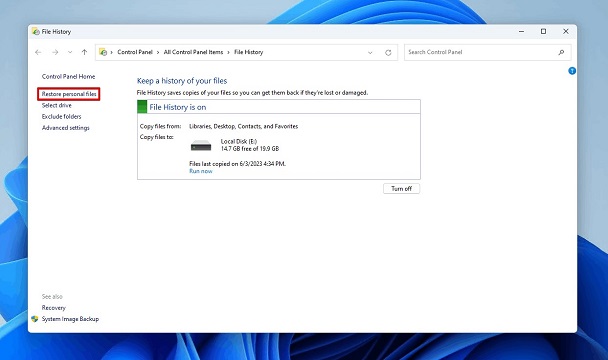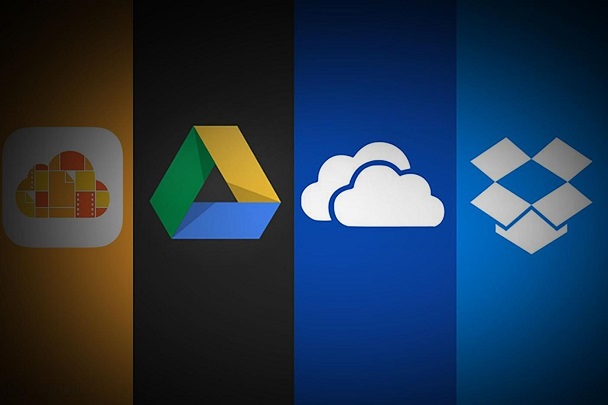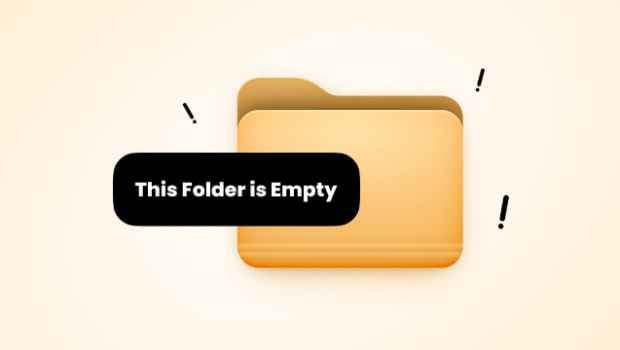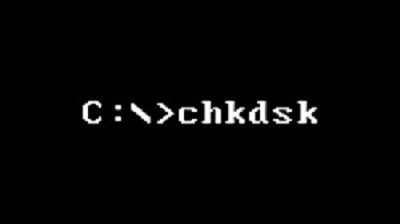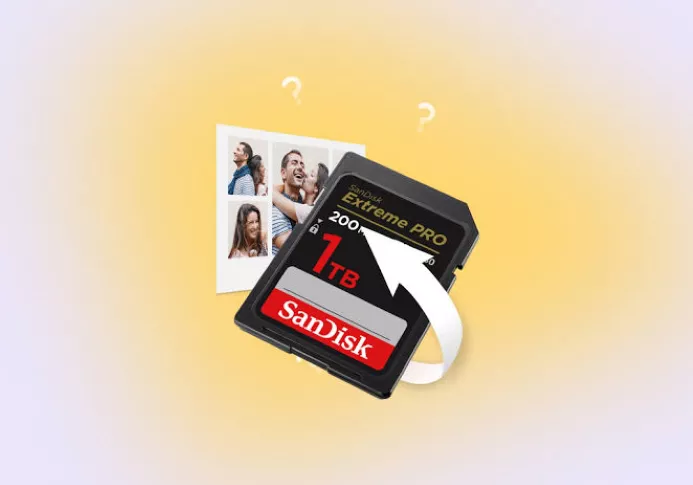3 Wege zur Wiederherstellen von Bildern auf SD-Karte
Wie kann ich Fotos von einer SD-Karte wiederherstellen? Mit Hilfe von SD-Karten können Sie ganz einfach viele Bilder und Videos auf Ihrem Smartphone speichern. Sie können eine beachtliche Bildersammlung anlegen, auf die Sie jederzeit zugreifen können, indem Sie die Karten austauschen. Die Karten ermöglichen Ihnen, mehr Erinnerungen zu speichern, da sie Ihnen Flexibilität bei der Speicherkapazität bieten. Der Verlust dieser wertvollen Momente durch versehentliches Löschen kann herzzerreißend sein.
Wie kann man gelöschte Fotos auf der SD-Karte wiederherstellen? Glücklicherweise gibt es dank des technischen Fortschritts mehrere Wege, um gelöschte Fotos von SD-Karten wiederherzustellen. Ob von einem PC, einem Backup oder einem Cloud-Speicherdienst, es gibt Methoden um diese verlorenen Erinnerungen wiederherzustellen. In diesem Artikel werden verschiedene Techniken und Tools vorgestellt, mit denen Sie gelöschte Fotos von einer SD-Karte wiederherstellen können, damit Ihre schönsten Momente nie wirklich verloren gehen.

Teil 1: Wann müssen Sie gelöschte Fotos auf der SD-Karte wiederherstellen?
Wie kann ich Bilder von einer SD-Karte wiederherstellen? Wenn die Notwendigkeit besteht, gelöschte Fotos von einer SD-Karte wiederherzustellen, entsteht dies normalerweise aus verschiedenen Szenarien und Umständen. Wenn Sie diese Situationen verstehen, wird deutlich, wie wichtig es ist verlorene Daten effektiv wiederherzustellen. Hier sind einige häufige Fälle, in denen die Notwendigkeit besteht, gelöschte Fotos von einer SD-Karte wiederherzustellen:
- Versehentliches Löschen: Dies ist der häufigste Grund für die Notwendigkeit, gelöschte Fotos wiederherzustellen. Es ist leicht, Bilder versehentlich zu löschen, während man sie auf einer Kamera oder einem mobilen Gerät durchblättert. Manchmal kann ein einfaches Abrutschen des Fingers oder ein Missverständnis des Interfaces des Geräts zum unbeabsichtigten Löschen liebgewonnener Erinnerungen führen.
- Formatieren der SD-Karte: In einigen Fällen kann es vorkommen, dass Benutzer die SD-Karte versehentlich formatieren, entweder beim Versuch, ein anderes Gerät zu formatieren oder aufgrund eines Missverständnisses des Formatierungsprozesses. Bei dieser Aktion werden alle Daten auf der Karte gelöscht, einschließlich Fotos, Videos und anderer Dateien, so dass eine Wiederherstellung erforderlich ist, um die verlorenen Inhalte wiederherzustellen.
- Dateisystemfehler: Dateisystemfehler auf der SD-Karte können durch verschiedene Faktoren verursacht werden, z.B. durch plötzliches Entfernen der Karte während der Datenübertragung, Stromausfälle oder Softwarefehler. Diese Fehler können dazu führen, dass die Fotos nicht mehr zugänglich sind oder sogar ganz vom Gerät verschwinden, so dass eine Wiederherstellung erforderlich ist, um sie wiederherzustellen.
- Beschädigung der SD-Karte: Eine beschädigte SD-Karte kann durch physische Schäden, unsachgemäße Handhabung oder Herstellungsfehler entstehen. Wenn eine SD-Karte beschädigt ist, kann sie vom Gerät nicht mehr gelesen werden, was dazu führt, dass der Zugriff auf gespeicherte Fotos und andere Daten verloren geht. Das Wiederherstellen von Bildern auf SD-Karte ist dann unverzichtbar, um alle noch verbleibenden Daten von der fehlerhaften Karte zu retten.
- Viren- oder Malware-Angriffe: Wie Computer sind auch SD-Karten anfällig für Viren- oder Malware-Angriffe, insbesondere wenn sie mit mehreren Geräten verbunden sind. Bösartige Software kann die SD-Karte infizieren und Dateien, einschließlich Fotos, beschädigen oder löschen. In solchen Fällen ist es notwendig, gelöschte Fotos wiederherzustellen, um die betroffenen Daten wiederherzustellen und sicherzustellen, dass sie vor weiteren Schäden geschützt sind.
- Physikalische Schäden an der SD-Karte: Unbeabsichtigte Schäden an der SD-Karte, wie z.B. Verbiegen, Wassereinwirkung oder Stöße, können zu Datenverlust führen. Physische Schäden können es dem Gerät unmöglich machen, die Karte zu lesen oder auf die gespeicherten Daten zuzugreifen. Das Wiederherstellen gelöschter Fotos ist in solchen Situationen entscheidend, um zu versuchen, alle wiederherstellbaren Inhalte zu retten, bevor die SD-Karte als unbrauchbar betrachtet wird.
Teil 2: Wie man gelöschte Fotos auf einer SD-Karte von einem PC wiederherstellt
Wie kann ich gelöschte Fotos von einer SD-Karte wiederherstellen? Das heißt, dass weder der Speicherort der Daten noch irgendwelche Sicherungen gemacht wurden. Die Verwendung einer Datenwiederherstellungssoftware sollte Ihr nächster Schritt sein. Doch wie können Sie das beste Programm für diese Aufgabe auswählen, insbesondere wenn Sie Bilder von einer formatierten oder gelöschten Speicherkarte wiederherstellen möchten?
Wir stellen vor: 4DDiG Windows Data Recovery, eine robuste Softwarelösung zur Wiederherstellen von Bildern auf SD-Karte oder gelöschter Daten, einschließlich Fotos, von verschiedenen Speichergeräten wie SD-Karten. Mit seinen fortschrittlichen Funktionen und seinem benutzerfreundlichen Interface ist 4DDiG eine effektive Lösung zur Wiederherstellung von Fotos von SD-Karten in Szenarien, in denen herkömmliche Methoden versagen könnten.
Sicherer
Download
Sicherer
Download
-
Wählen Sie eine lokale Festplatte
Tenorshare 4DDiG Windows Data Recovery startet und zeigt nach der Installation einen Startbildschirm mit Optionen für Erweiterte Optionen und Datenrettung an. Wählen Sie in diesem Fall den lokalen Datenträger aus der Liste der Festplatten aus, auf denen Ihr Datenverlust aufgetreten ist. Klicken Sie auf "Start", um den Scan-Vorgang zu starten. Alternativ können Sie vor Beginn des Scans die Zieldateitypen in der oberen rechten Ecke auswählen.
-
Durchführen eines Scans auf der lokalen Festplatte
4DDiG durchsucht das gewählte Laufwerk schnell und gründlich nach allen fehlenden Daten. Sie können die Suche jederzeit stoppen oder neu starten, nachdem Sie die Dateien gefunden haben, die Sie wiederherstellen möchten. Die Strukturansicht bietet Kategorien wie Gelöschte Dateien, Vorhandene Dateien, Verlorener Speicherort, RAW-Dateien und Tag-Dateien.Sie können auch die Dateiansicht verwenden, um verschiedene Dateitypen wie Fotos, Videos, Dokumente, Audiodateien, E-Mails und mehr zu betrachten. Außerdem können Sie die Filter auf der rechten Seite des Fensters verwenden, um Ihre Suche einzugrenzen und nach bestimmten Dateien zu suchen.

-
Dateien von der lokalen Festplatte ansehen und wiederherstellen
Wenn Sie die gewünschten Dateien gefunden haben, können Sie sie ansehen, bevor Sie mit der Wiederherstellung beginnen. Um ein Überschreiben des Datenträgers und einen dauerhaften Datenverlust zu vermeiden, ist es wichtig, dass die wiederhergestellten Dateien nicht auf derselben Partition gespeichert werden, auf der der Datenverlust stattgefunden hat. Wählen Sie einen sicheren Speicherort für die Wiederherstellen von Bildern auf SD-Karte, um die Integrität der wiederhergestellten Dateien zu gewährleisten.
Teil 3: Gelöschte Fotos auf SD-Karte aus einem Backup wiederherstellen
Eine SD-Karte ist eine vielseitige Speicherlösung für digitale Fotos, die sowohl langfristige Speichermöglichkeiten als auch eine erweiterte Kapazität für fotografische Geräte bietet. Wenn Sie vor kurzem ein Foto aufgenommen und sofort wieder gelöscht haben, hatten Sie keine Gelegenheit, ein Backup Ihrer Fotos zu erstellen. Nehmen wir dagegen an, die SD-Karte wird regelmäßig für die Übertragung von Fotos zwischen verschiedenen Geräten verwendet und die Bilder befinden sich schon seit längerer Zeit auf der Karte. In diesem Fall ist es ratsam, vorsichtshalber ein Backup dieser Fotos zu erstellen.
Um ein Backup unter Windows wiederherzustellen, können Benutzer das native Backup-Dienstprogramm Dateiverlauf verwenden, das unter Windows 10 und 11 verfügbar ist. Dieses Dienstprogramm ermöglicht die Sicherung persönlicher Dateien, einschließlich der auf externen Speichergeräten wie SD-Karten gespeicherten Daten. Wenn File History so konfiguriert wäre, dass es die auf der SD-Karte gespeicherten Fotos sichert, würde eine Kopie der Bilder auf dem vorgesehenen Laufwerk gespeichert werden. Folgen Sie diesen Schritten, um gelöschte Fotos mit File History wiederherzustellen:
- Beginnen Sie, indem Sie das Startmenü öffnen und nach "Dateiverlauf" suchen. Sobald Sie es gefunden haben, öffnen Sie das Dienstprogramm.
- Klicken Sie auf "Persönliche Dateien wiederherstellen" im Dateiverlauf.
- Navigieren Sie zu den gesicherten Fotos und wählen Sie die Fotos aus, die Sie wiederherstellen möchten.
-
Klicken Sie mit der rechten Maustaste auf die grüne Schaltfläche "Wiederherstellen" und wählen Sie entweder "Wiederherstellen", um die Dateien an ihren ursprünglichen Ort zurückzubringen oder "Wiederherstellen nach", um ein benutzerdefiniertes Ziel für die wiederhergestellten Dateien festzulegen.

Wenn Sie die Dateien zuvor von Ihrer SD-Karte auf Ihren Computer kopiert oder verschoben haben, können Sie auch direkt auf Ihrem System nach den Fotos suchen. Mit Hilfe des Datei-Explorers können Sie den Namen des Bildes oder des Ordners in das Suchfeld eingeben, um sie zu finden. Wenn Sie sich nicht an bestimmte Dateinamen erinnern können, können Sie die Suchergebnisse auch nach Dateityp filtern, um alle auf Ihrem Computer gespeicherten Fotos zu finden.
Teil 4: Zugriff auf Cloud-Backup zur Wiederherstellen von Bildern auf SD-Karte
Wie kann ich Bilder von einer SD-Karte wiederherstellen? Der Zugriff auf ein Cloud-Backup, um gelöschte Fotos auf einer SD-Karte wiederherzustellen, ist bequem und effektiv, insbesondere wenn Sie Ihre Fotos zuvor mit einem Cloud-Speicherdienst wie Google Fotos, iCloud, Dropbox oder OneDrive synchronisiert haben. Hier erfahren Sie, wie Sie auf Ihr Cloud-Backup zugreifen können, um gelöschte Fotos wiederherzustellen:
- Melden Sie sich über das Web Interface oder die entsprechende Desktop- oder mobile Anwendung bei Ihrem Cloud-Speicher-Konto an. Vergewissern Sie sich, dass Sie über die erforderlichen Zugangsdaten für Ihr Konto verfügen.
- Nachdem Sie sich eingeloggt haben, navigieren Sie zu dem Bereich Ihres Cloud-Speicher-Kontos, in dem Ihre Fotos gespeichert sind. Verschiedene Cloud-Speicherdienste können unterschiedliche Layouts haben, aber in der Regel suchen Sie nach einem Bereich, der für Bilder oder Mediendateien vorgesehen ist.
- Suchen Sie nach den gelöschten Fotos, die Sie wiederherstellen möchten, im Fotobereich. Einige Cloud-Speicherdienste verfügen über einen speziellen Ordner "Papierkorb" oder "Recycle Bin", in dem gelöschte Dateien vorübergehend gespeichert werden, bevor sie endgültig gelöscht werden. Überprüfen Sie zuerst diesen Ordner, um zu sehen, ob sich Ihre gelöschten Fotos dort befinden.
- Wenn Sie die gelöschten Fotos im Ordner "Papierkorb" oder "Recycle Bin" finden, markieren Sie sie und wählen Sie die Option, sie an ihrem ursprünglichen Speicherort wiederherzustellen. Alternativ dazu können Sie bei einigen Cloud-Speicherdiensten mehrere Fotos auswählen und sie in einem Rutsch wiederherstellen.
- Prüfen Sie andere Ordner innerhalb Ihres Cloud-Speicher-Kontos, wenn Sie die gelöschten Fotos nicht im Ordner "Papierkorb" oder "Recycle Bin" finden. Die gelöschten Fotos befinden sich möglicherweise an einem anderen Ort, je nachdem, wie Sie Ihre Fotos organisiert haben oder ob Sie bestimmte Synchronisationseinstellungen verwendet haben.
- Wenn Ihr Cloud-Speicherdienst eine Suchfunktion bietet, verwenden Sie diese, um die gelöschten Fotos schnell zu finden, indem Sie relevante Schlüsselwörter oder Dateinamen eingeben, die mit den Bildern verbunden sind.
- Wenn Sie die gelöschten Fotos gefunden haben, laden Sie sie von Ihrem Cloud-Speicher-Konto auf Ihren Computer oder Ihre SD-Karte herunter. Die meisten Cloud-Speicherdienste bieten die Möglichkeit, Dateien einzeln oder in Stapeln herunterzuladen.
- Nach dem Herunterladen der wiederhergestellten Fotos überprüfen Sie, ob sie intakt und zugänglich sind. Öffnen Sie jedes Bild, um sicherzustellen, dass es während der Wiederherstellung nicht beschädigt war.
-
Um zukünftigen Datenverlusten vorzubeugen, sollten Sie ein Backup der wiederhergestellten Fotos auf Ihrem Computer oder einem anderen einem anderen Speichergerät. Wenn Sie regelmäßig eine Sicherungskopie Ihrer Fotos erstellen, haben Sie mehrere Kopien für den Fall einer versehentlichen Löschung oder Datenverlust.

Teil 5: FAQ: Wiederherstellen von Bildern auf SD-Karte
F1: Können Sie gelöschte Fotos auf einer SD-Karte wiederherstellen?
Sie können gelöschte Fotos von einer SD-Karte mithilfe von Datenrettungssoftware, Backups oder Cloud-Speicherdiensten wiederherstellen.
F2: Wohin gehen die Dateien, wenn sie von der SD-Karte gelöscht werden?
Wenn Sie Dateien von einer SD-Karte löschen, werden diese nicht dauerhaft gelöscht, sondern als freier Speicherplatz markiert. Die eigentlichen Daten bleiben intakt, bis sie von neuen Daten überschrieben werden.
>F3: Wie kann ich manuell gelöschte Dateien von meiner SD-Karte wiederherstellen?
Sie können gelöschte Dateien von einer SD-Karte manuell wiederherstellen, indem Sie eine Datenrettungssoftware verwenden oder auf Backups oder Cloud-Speicherdienste zugreifen, auf denen die Dateien gespeichert sind.
F4: Wie kann man gelöschte Fotos auf einer SD-Karte ohne Software wiederherstellen?
Es ist zwar möglich, gelöschte Fotos ohne Software mit Hilfe von Backups oder Cloud-Speicherdiensten wiederherzustellen, aber eine Datenrettungssoftware wie 4DDiG Windows Data Recovery bietet eine effizientere und zuverlässigere Lösung, um verlorene oder gelöschte Fotos wiederherzustellen.
Fazit
Der Verlust von Fotos auf einer SD-Karte kann eine schmerzhafte Erfahrung sein, aber mit den richtigen Tools und Techniken ist es möglich, diese wertvollen Erinnerungen wiederherzustellen. Ob Sie eine Datenrettungssoftware wie 4DDiG Windows Data Recovery verwenden, auf Backups zugreifen oder Fotos aus einem Cloud-Speicher abrufen, es gibt mehrere Möglichkeiten, gelöschte Fotos wiederherzustellen. Wenn Sie die in diesem Artikel beschriebenen Schritte befolgen und die Vorteile von Backups und Datenrettungslösungen verstehen, können Sie Ihre wertvollen Erinnerungen vor Verlust oder Löschung schützen. Denken Sie daran, Ihre Fotos regelmäßig zu sichern, um den Verlust wertvoller Daten in Zukunft zu verhindern.